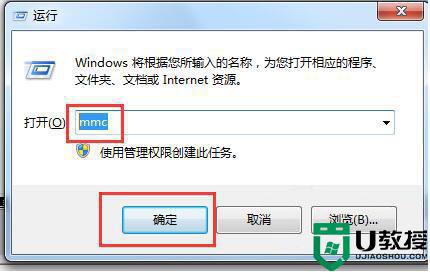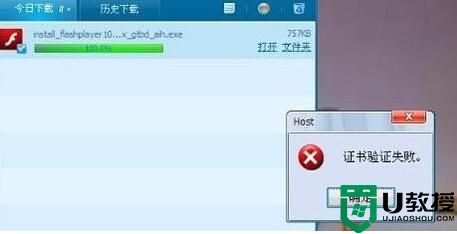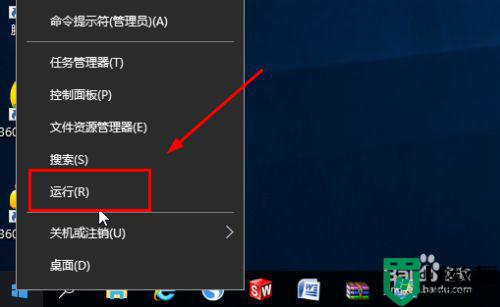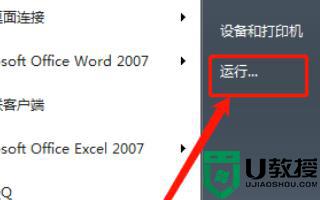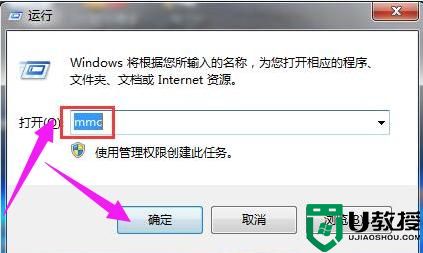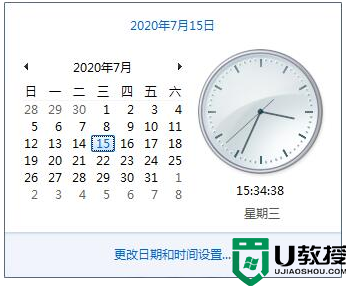win7证书怎么安装 win7证书安装方法
时间:2022-08-25作者:xinxin
在日常使用win7原版系统的过程中,很多小伙伴都会用到浏览器来进行搜索,而这时难免会有用户遇到打开的win7系统浏览器网页出现此网站的安全证书有问题的提示,导致无法正常浏览网页,那么win7证书怎么安装呢?接下来小编就给大家介绍一篇win7证书安装方法。
推荐下载:windows7旗舰破解版
具体方法:
1、在键盘上同时按下“win”键和“R”键打开运行;

2、输入“mmc”,点击“确定”;
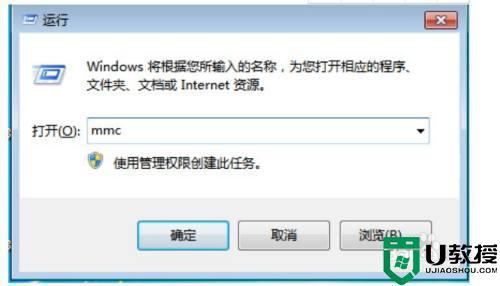
3、打开控制台后点击“文件”,然后选择“添加/删除管理单元”;
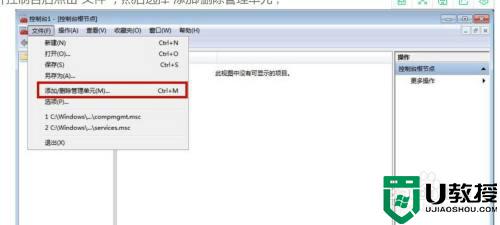
4、下拉找到“证书”并选中,然后点击“添加”;
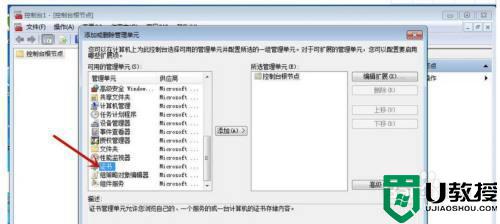
5、选择“我的用户帐户”,点击“完成”;
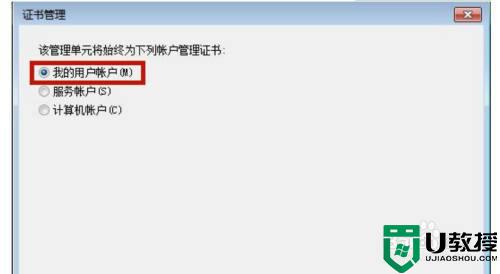
6、在所选管理单元中选择“证书-当前帐户”,点击“确定”;
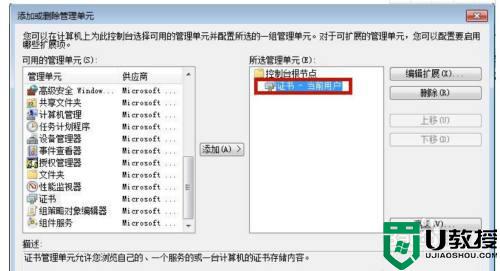
7、展开“证书-当前帐户”后再次展开“受信任的根证书颁发机构”,点击”证书“,找到要删除的证书删除;
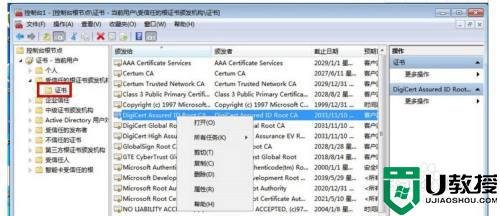
以上就是小编给大家介绍的win7证书安装方法全部内容了,有需要的用户就可以根据小编的步骤进行操作了,希望能够对大家有所帮助。